Windows 2-in-1
구성 요구 사항은 필요한 관리 수준, 관리자 및 데이터 및 업계 요구 사항을 포함한 여러 요소로 정의됩니다. 한편, 직원들은 자주 개인 장치에 엄격한 정책을 적용하는 것에 대해 자주 우려하고 있지만 여전히 회사 이메일 및 문서에 액세스 할 수 있기를 원합니다. 공통 MDM 레이어를 통해 PC, 태블릿 및 전화에 걸쳐 일관된 구성 세트를 만들 수 있습니다.
조직의 Windows 장치 관리 – 현대 관리로의 전환
직장에서 개인 장치를 사용하고 사무실 밖에서 일하는 직원은 조직을 관리하는 방식을 바꿀 수 있습니다. 조직의 특정 부분은 장치에 대한 깊고 세분화 된 제어가 필요할 수 있지만 다른 부분은 현대 인력에 힘을 실어주는 더 가볍고 시나리오 기반 관리를 추구 할 수 있습니다. Windows는 이러한 변화하는 요구 사항에 대응할 수있는 유연성을 제공하며 혼합 환경에서 쉽게 배포 할 수 있습니다. 조직에서 사용되는 일반적인 업그레이드 일정에 따라 Windows 장치의 백분율을 점차적으로 전환 할 수 있습니다.
조직은 광범위한 장치 유형에 걸쳐 다양한 운영 체제를 지원하고 Microsoft Configuration Manager, Microsoft Intune 또는 기타 타사 제품과 같은 일반적인 도구 세트를 통해이를 관리 할 수 있습니다. 이 “관리 다양성”은 사용자가 새로운 Windows 장치 (풍부한 터치 및 잉크 지원 포함)에서 사용할 수있는 생산성 향상으로부터 이익을 얻을 수있게 해주 며 보안 및 관리에 대한 표준을 유지할 수 있습니다. 그것은 당신과 당신의 조직이 Windows의 혜택을 더 빨리 혜택을받을 수 있도록 도울 수 있습니다.
이 6 분짜리 비디오는 사용자가 새로운 소매 기기를 가져와 기업 네트워크에 있지 않고 몇 분 안에 개인화 된 설정 및 관리 경험을 사용하여 작동하는 방법을 보여줍니다. 또한 장치 규정 준수를 보장하기 위해 정책 및 구성을 적용 할 수있는 방법을 보여줍니다.
비디오는 은퇴 한 클래식 Azure 포털을 사용하여 구성 프로세스를 보여줍니다. 고객은 새로운 Azure Portal을 사용해야합니다. 새로운 Azure 포털을 사용하여 클래식 Azure Portal에서 사용했던 작업을 수행하는 방법에 대해 알아보십시오.
이 기사는 혼합 환경에 Windows 배포를 포함하여 Windows 장치를 배포하고 관리하기위한 전략에 대한 지침을 제공합니다. 관리 옵션과 장치 수명주기의 4 단계를 다룹니다
- 배포 및 프로비저닝
- 신원과 인증
- 구성
- 업데이트 및 서비스
Windows의 관리 옵션 검토
Windows는 다음 다이어그램과 같이 다양한 관리 옵션을 제공합니다
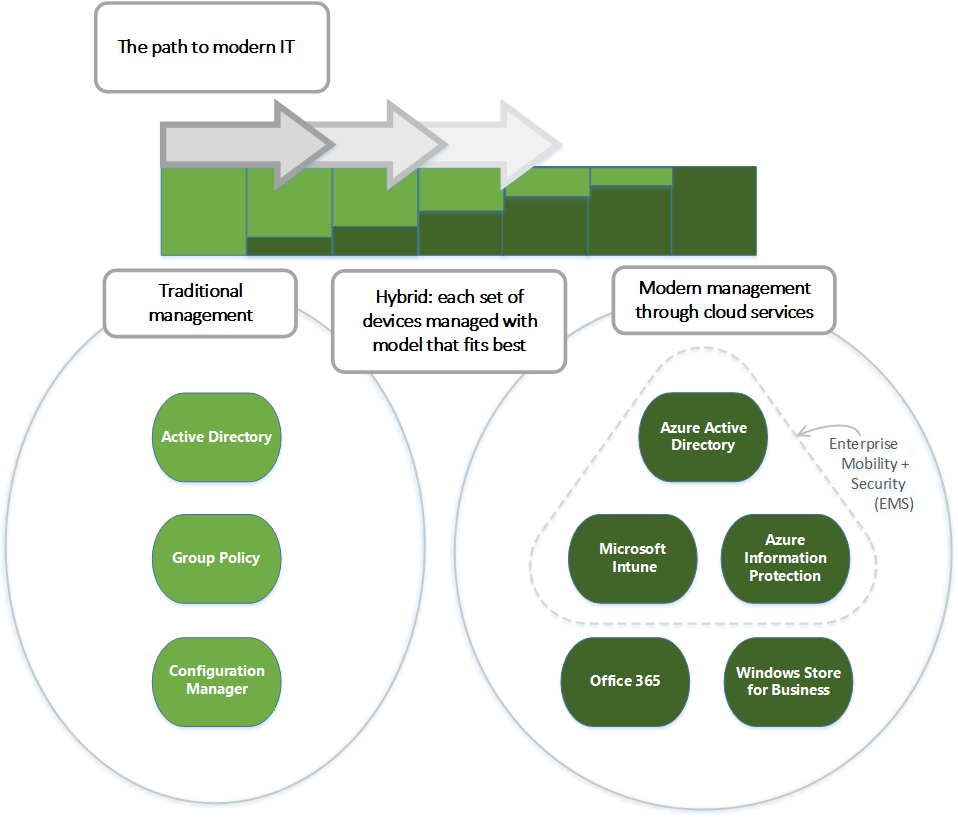
다이어그램에 표시된 바와 같이, Microsoft는 그룹 정책, Active Directory 및 Configuration Manager와 같은 기술을 통해 깊은 관리 및 보안을 계속 지원합니다. 또한 Microsoft Enterprise Mobility + Security (EMS)와 같은 클라우드 기반 장치 관리 솔루션을 사용하여 단순화 된 최신 관리의 “모바일 최초, 클라우드 우선”접근 방식을 제공합니다. 서비스로 Windows를 통해 제공되는 향후 Windows Innovations는 Microsoft Intune, Azure Active Directory, Azure Information Protection 및 Microsoft 365와 같은 클라우드 서비스로 보완됩니다.
배포 및 프로비저닝
Windows를 사용하면 기존 OS 배포를 계속 사용할 수 있지만 “상자 밖으로 관리”할 수도 있습니다. 새 장치를 완전히 구성된 완전 관리되는 장치로 변환하려면 다음을 수행 할 수 있습니다
- Windows Autopilot 또는 Microsoft Intune과 같은 클라우드 기반 장치 관리 서비스에서 활성화 된 동적 프로비저닝을 사용하여 재 이미징을 피하십시오.
- Windows 구성 디자이너로 구축 된 자체 포함 프로비저닝 패키지 생성. 자세한 내용은 Windows 용 프로비저닝 패키지를 참조하십시오.
- 구성 관리자를 사용하여 사용자 정의 이미지 배포와 같은 기존 이미징 기술 사용.
Windows 10 및 Windows 11으로 업그레이드하는 여러 가지 옵션이 있습니다. Wind. 이 프로세스 사용량은 배포 비용이 낮아지고 최종 사용자가 즉시 생산성이 높아지면 생산성 향상을 의미 할 수 있습니다. 원하는 경우 오늘 사용하는 것과 동일한 도구를 사용하여 기존의 와이프 및로드 접근 방식을 사용할 수도 있습니다.
신원과 인증
클라우드 기반 ID, 인증 및 관리를위한 새로운 방식으로 Azure Active Directory와 같은 Windows 및 서비스를 사용할 수 있습니다. 사용자에게 능력을 제공 할 수 있습니다 “자신의 장치 가져 오기”(BYOD) 또는 “자신의 장치 선택”(CYOD) 선택에서 사용할 수 있습니다. 동시에, 당신은 특정 응용 프로그램이나 그에 사용되는 리소스로 인해 도메인 조정 해야하는 PC와 태블릿을 관리 할 수 있습니다.
사용자 및 장치 관리 가이 두 범주에 속하는 것으로 구상 할 수 있습니다
- Office 365와 같은 SaaS 앱에 모바일 사용자가 사용하는 회사 (CyoD) 또는 개인 (BYOD) 장치. Windows를 사용하면 직원이 장치를 스스로 제공 할 수 있습니다
- 기업 장치의 경우 Azure AD Join을 사용하여 회사 액세스를 설정할 수 있습니다. Azure 광고를 자동 Intunune MDM 등록과 함께 제공하면 클라우드에서 모든 단계에서 장치를 기업 관리 상태로 가져올 수 있습니다. Azure 광고 조인은 임시 직원에게도 훌륭한 솔루션입니다,
Windows 2-in-1
구성 요구 사항은 필요한 관리 수준, 관리자 및 데이터 및 업계 요구 사항을 포함한 여러 요소로 정의됩니다. 한편, 직원들은 자주 개인 장치에 엄격한 정책을 적용하는 것에 대해 자주 우려하고 있지만 여전히 회사 이메일 및 문서에 액세스 할 수 있기를 원합니다. 공통 MDM 레이어를 통해 PC, 태블릿 및 전화에 걸쳐 일관된 구성 세트를 만들 수 있습니다.
조직의 Windows 장치 관리 – 현대 관리로의 전환
직장에서 개인 장치를 사용하고 사무실 밖에서 일하는 직원은 조직을 관리하는 방식을 바꿀 수 있습니다. 조직의 특정 부분은 장치에 대한 깊고 세분화 된 제어가 필요할 수 있지만 다른 부분은 현대 인력에 힘을 실어주는 더 가볍고 시나리오 기반 관리를 추구 할 수 있습니다. Windows는 이러한 변화하는 요구 사항에 대응할 수있는 유연성을 제공하며 혼합 환경에서 쉽게 배포 할 수 있습니다. 조직에서 사용되는 일반적인 업그레이드 일정에 따라 Windows 장치의 백분율을 점차적으로 전환 할 수 있습니다.
조직은 광범위한 장치 유형에 걸쳐 다양한 운영 체제를 지원하고 Microsoft Configuration Manager, Microsoft Intune 또는 기타 타사 제품과 같은 일반적인 도구 세트를 통해이를 관리 할 수 있습니다. 이 “관리 다양성”은 사용자가 새로운 Windows 장치 (풍부한 터치 및 잉크 지원 포함)에서 사용할 수있는 생산성 향상으로부터 이익을 얻을 수있게 해주 며 보안 및 관리에 대한 표준을 유지할 수 있습니다. 그것은 당신과 당신의 조직이 Windows의 혜택을 더 빨리 혜택을받을 수 있도록 도울 수 있습니다.
이 6 분짜리 비디오는 사용자가 새로운 소매 기기를 가져와 기업 네트워크에 있지 않고 몇 분 안에 개인화 된 설정 및 관리 경험을 사용하여 작동하는 방법을 보여줍니다. 또한 장치 규정 준수를 보장하기 위해 정책 및 구성을 적용 할 수있는 방법을 보여줍니다.
비디오는 은퇴 한 클래식 Azure 포털을 사용하여 구성 프로세스를 보여줍니다. 고객은 새로운 Azure Portal을 사용해야합니다. 새로운 Azure 포털을 사용하여 클래식 Azure Portal에서 사용했던 작업을 수행하는 방법에 대해 알아보십시오.
이 기사는 혼합 환경에 Windows 배포를 포함하여 Windows 장치를 배포하고 관리하기위한 전략에 대한 지침을 제공합니다. 관리 옵션과 장치 수명주기의 4 단계를 다룹니다
- 배포 및 프로비저닝
- 신원과 인증
- 구성
- 업데이트 및 서비스
Windows의 관리 옵션 검토
Windows는 다음 다이어그램과 같이 다양한 관리 옵션을 제공합니다
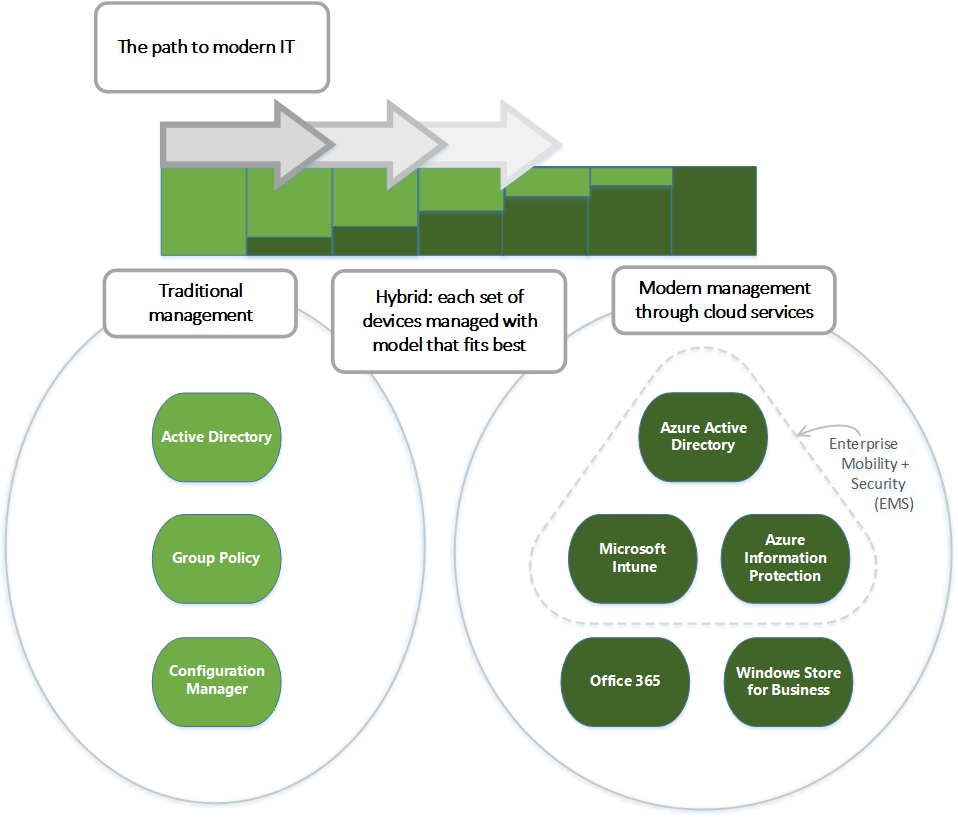
다이어그램에 표시된 바와 같이, Microsoft는 그룹 정책, Active Directory 및 Configuration Manager와 같은 기술을 통해 깊은 관리 및 보안을 계속 지원합니다. 또한 Microsoft Enterprise Mobility + Security (EMS)와 같은 클라우드 기반 장치 관리 솔루션을 사용하여 단순화 된 최신 관리의 “모바일 최초, 클라우드 우선”접근 방식을 제공합니다. 서비스로 Windows를 통해 제공되는 향후 Windows Innovations는 Microsoft Intune, Azure Active Directory, Azure Information Protection 및 Microsoft 365와 같은 클라우드 서비스로 보완됩니다.
배포 및 프로비저닝
Windows를 사용하면 기존 OS 배포를 계속 사용할 수 있지만 “상자 밖으로 관리”할 수도 있습니다. 새 장치를 완전히 구성된 완전 관리되는 장치로 변환하려면 다음을 수행 할 수 있습니다
- Windows Autopilot 또는 Microsoft Intune과 같은 클라우드 기반 장치 관리 서비스에서 활성화 된 동적 프로비저닝을 사용하여 재 이미징을 피하십시오.
- Windows 구성 디자이너로 구축 된 자체 포함 프로비저닝 패키지 생성. 자세한 내용은 Windows 용 프로비저닝 패키지를 참조하십시오.
- 구성 관리자를 사용하여 사용자 정의 이미지 배포와 같은 기존 이미징 기술 사용.
Windows 10 및 Windows 11으로 업그레이드하는 여러 가지 옵션이 있습니다. Wind. 이 프로세스 사용량은 배포 비용이 낮아지고 최종 사용자가 즉시 생산성이 높아지면 생산성 향상을 의미 할 수 있습니다. 원하는 경우 오늘 사용하는 것과 동일한 도구를 사용하여 기존의 와이프 및로드 접근 방식을 사용할 수도 있습니다.
신원과 인증
클라우드 기반 ID, 인증 및 관리를위한 새로운 방식으로 Azure Active Directory와 같은 Windows 및 서비스를 사용할 수 있습니다. 사용자에게 능력을 제공 할 수 있습니다 “자신의 장치 가져 오기”(BYOD) 또는 “자신의 장치 선택”(CYOD) 선택에서 사용할 수 있습니다. 동시에, 당신은 특정 응용 프로그램이나 그에 사용되는 리소스로 인해 도메인 조정 해야하는 PC와 태블릿을 관리 할 수 있습니다.
사용자 및 장치 관리 가이 두 범주에 속하는 것으로 구상 할 수 있습니다
- Office 365와 같은 SaaS 앱에 모바일 사용자가 사용하는 회사 (CyoD) 또는 개인 (BYOD) 장치. Windows를 사용하면 직원이 장치를 스스로 제공 할 수 있습니다
- 기업 장치의 경우 Azure AD Join을 사용하여 회사 액세스를 설정할 수 있습니다. Azure Ad를 자동 Intunue MDM 등록과 함께 제공하면 장치를 기업 관리 상태로 가져올 수 있습니다 한 단계, 클라우드에서 모두. Azure 광고 가입은 또한 임시 직원, 파트너 또는 기타 파트 타임 직원을위한 훌륭한 솔루션입니다. 이 계정은 온 프레미스 광고 도메인과 별도로 보관할 수 있지만 여전히 필요한 회사 자원에 액세스 할 수 있습니다.
- 마찬가지로 개인 장치의 경우 직원은 새롭고 단순화 된 BYOD 경험을 사용하여 작업 계정을 Windows에 추가 한 다음 장치의 작업 자원에 액세스 할 수 있습니다.
- 단일 사인 온 클라우드 및 온-프레미스 리소스에서 어디에서나
- 설정의 엔터프라이즈 로밍
- 장치의 건강 또는 구성에 따라 회사 자원에 대한 조건부 액세스
- 비즈니스를위한 Windows Hello
- Windows 안녕하세요
도메인 가입 PC와 태블릿은 구성 관리자 또는 그룹 정책으로 계속 관리 할 수 있습니다.
조직의 역할을 검토 할 때 다음 일반화 된 의사 결정 트리를 사용하여 도메인 조인이 필요한 사용자 또는 장치를 식별 할 수 있습니다. 나머지 사용자를 Azure AD로 전환하는 것을 고려하십시오.
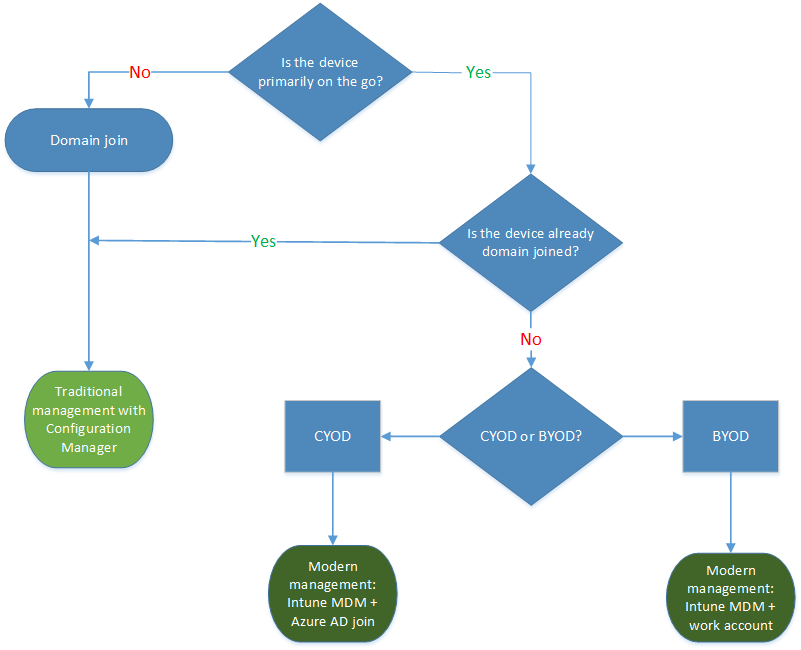
설정 및 구성
구성 요구 사항은 필요한 관리 수준, 관리자 및 데이터 및 업계 요구 사항을 포함한 여러 요소로 정의됩니다. 한편, 직원들은 자주 개인 장치에 엄격한 정책을 적용하는 것에 대해 자주 우려하고 있지만 여전히 회사 이메일 및 문서에 액세스 할 수 있기를 원합니다. 공통 MDM 레이어를 통해 PC, 태블릿 및 전화에 걸쳐 일관된 구성 세트를 만들 수 있습니다.
- MDM: MDM은 가능한 모든 설정을 노출하지 않고 관리 의도를 달성하는 설정을 구성하는 방법을 제공합니다. (반대로, 그룹 정책은 개별적으로 제어하는 세밀한 설정을 노출시킵니다.) MDM의 한 가지 이점은 가볍고 효율적인 도구를 통해 더 광범위한 개인 정보 보호, 보안 및 응용 프로그램 관리 설정을 적용 할 수 있다는 것입니다. MDM은 또한 인터넷 연결 장치를 타겟팅하여 온 프레미스 도메인 조정 장치가 필요한 그룹 정책을 사용하지 않고 정책을 관리 할 수 있습니다. 이 조항은 MDM이 지속적으로 이동중인 장치에 가장 적합한 선택으로 만듭니다.
- 그룹 정책 그리고 구성 관리자: 조직 정책 설정을 사용하여 세분화 된 컴퓨터로 결합 된 도메인을 관리해야 할 수도 있습니다. 그렇다면 그룹 정책 및 구성 관리자는 계속해서 우수한 관리 선택입니다
- 그룹 정책 Windows 기반 도구를 사용하여 기업 네트워크에 연결된 Windows PC 및 태블릿을 입상하여 세분화하는 가장 좋은 방법입니다. Microsoft는 각각의 새 버전의 Windows에 그룹 정책 설정을 계속 추가합니다.
- 구성 관리자 강력한 소프트웨어 배포, Windows 업데이트 및 OS 배포를 통한 과립 구성에 권장되는 솔루션으로 남아 있습니다.
업데이트 및 서비스
Windows를 서비스로 사용하면 IT 부서는 더 이상 새로운 Windows 릴리스마다 복잡한 이미징 (와이프 및로드) 프로세스를 수행 할 필요가 없습니다. 일반 가용성 채널이든 장기 서비스 채널에 관계없이 장치는 간단한 자동 – 패치 프로세스를 통해 최신 기능 및 품질 업데이트를받습니다. 자세한 내용은 Windows 배포 시나리오를 참조하십시오.
Intune이있는 MDM 조직의 클라이언트 컴퓨터에 Windows 업데이트를 적용하는 도구를 제공합니다. 구성 관리자는 유지 보수 창 및 자동 배포 규칙을 포함하여 이러한 업데이트의 풍부한 관리 및 추적 기능을 허용합니다.
다음 단계
조직에서 장치 관리를 현대화하는 프로세스를 시작하기 위해 수행 할 수있는 다양한 단계가 있습니다
현재 경영 관행을 평가하고 오늘 만들 수있는 투자를 찾으십시오. 현재 관행 중 어느 것이 동일하게 유지되어야하고, 어떤 변화를 바꿀 수 있습니까?? 구체적으로, 기존 관리의 어떤 요소를 유지 해야하는지, 어디에서 현대화 할 수 있습니까?? 사용자 정의 영상화를 최소화하거나 설정 관리를 재평가하거나 인증 및 준수 재평가를위한 조치를 취하 든 이점은 즉각적 일 수 있습니다. Microsoft Intune에서 그룹 정책 분석을 사용하여 Microsoft Intune을 포함하여 클라우드 기반 MDM 제공 업체가 지원하는 그룹 정책을 결정하는 데 도움을 줄 수 있습니다.
귀하의 환경에서 다양한 사용 사례 및 관리 요구를 평가하십시오. 가볍고 단순화 된 관리의 혜택을 누릴 수있는 장치 그룹이 있습니까?? 예를 들어 BYOD 장치는 클라우드 기반 관리를위한 자연스러운 후보입니다. 보다 높은 규제 데이터를 처리하는 사용자 또는 장치는 인증을 위해 온 프레미스 액티브 디렉토리 도메인이 필요할 수 있습니다. Configuration Manager 및 EMS.
이 기사에서 의사 결정 트리를 검토하십시오. Windows의 다양한 옵션과 구성 관리자 및 Enterprise Mobility + Security를 사용하면 모든 시나리오에 대한 이미징, 인증, 설정 및 관리 도구를 처리 할 수있는 유연성이 있습니다.
점진적인 단계를 수행하십시오. 현대적인 장치 관리로 이동하면 밤새 변환 할 필요는 없습니다. 새로운 운영 체제와 장치는 나이가 남은 상태에서 가져올 수 있습니다. 이 “관리 다양성”을 통해 사용자는 최신 Windows 장치의 생산성 향상을 통해 이익을 얻을 수 있으며 보안 및 관리에 대한 표준에 따라 오래된 장치를 계속 유지할 수 있습니다. CSP 정책 MDMWINSOVERGP는 그룹 정책과 동등한 MDM 정책이 장치에 설정 될 때 MDM 정책이 그룹 정책보다 우선 순위를 차지할 수 있도록합니다. 그룹 정책 환경을 유지하면서 MDM 정책 구현을 시작할 수 있습니다. 동등한 그룹 정책이있는 MDM 정책 목록을 포함한 자세한 내용은 그룹 정책이 지원하는 정책을 참조하십시오.
기존 투자를 최적화하십시오. 기존 온 프레미스 관리에서 최신 클라우드 기반 관리로 도로에서 구성 관리자 및 Intune의 유연한 하이브리드 아키텍처를 활용하십시오. 공동 관리는 구성 관리자와 Intune을 모두 사용하여 Windows 장치를 동시에 관리 할 수 있습니다. 자세한 내용은 다음 기사를 참조하십시오
- Windows 장치의 공동 관리
- 공동 관리를 위해 Windows 장치를 준비하십시오
- 구성 관리자가 워크로드를 Intune으로 전환합니다
- 구성 관리자의 공동 관리 대시 보드
관련 기사
- Intune은 무엇입니까??
- 정책 CSP
- 구성 서비스 제공 업체 참조
Windows 2-in-1

다재다능한 궁극. 부품 노트북, 부품 태블릿. 있을 때’할 일이 많으면 Windows는 일상을 더 쉽게 만들 수 있습니다.
기능 키
- Windows Hello 2 Windows Hello는 얼굴이나 지문과 같은 생체 인식으로보다 안전하고 개인적인 사인을 허용합니다.
- 디지털 펜 1 메모, 탐색, 그리기, 낙서 및 디지털 펜으로 편집.
- 터치 스크린 Wind.
- 보안 7 오늘날을 방어하기위한 고급 보안’사이버 해제. 내장, 정기적으로 업데이트되었으며 추가 비용없이. 저것’S 윈도우 보안.
- 임베디드 SIM 카드 20이 컴퓨터는 ESIM이 장착되어 있습니다. 이것은 그들이 SIM이 내장되어 있고 모바일 플랜 앱을 사용하여 거의 모든 곳에서 (집에서도 장치를 설정할 수 있음을 의미합니다. 당신은 실제 상점에 갈 필요가 없습니다.
- SIM 카드 필수 21이 컴퓨터는 모바일 제공 업체에서 SIM 카드를 구매하고 활성화해야합니다. SIM 카드를 PC의 슬롯에 삽입하십시오’갈 준비가되어 있습니다.
- S Mode 5가있는 S 모드 5 및 S 모드의 Windows 11은 Microsoft Edge를 사용하여 웹 또는 스트림 영화를 검색 할 수 있습니다. 또한 자신의 클라우드 스토리지를 선택하고 Windows 용 좋아하는 앱을 다운로드 할 수 있습니다. 브라우저를 선택하려면 언제든지 S 모드에서 전환 할 수 있습니다. PC가 최소 하드웨어 사양을 충족하는 경우 S 모드의 Windows 10 홈 에디션은 S 모드의 Windows 11 홈 에디션으로 업그레이드 할 수 있습니다. Windows 10 PC가 S 모드에서 Pro Edition을 실행하는 경우 Windows 11 Pro로 업그레이드하려면 S 모드에서 전환해야합니다. S 모드에서는 Windows 11 Pro Edition을 사용할 수 없습니다.
필터
아래 필터는 검색을 좁히는 데 도움이됩니다. 전체 필터 표시 버튼을 선택하여 전체 목록을 확인하십시오.
선택 : 결과
결과
Windows 11의 모든 기능을 활용하려면 웹캠과 같은 일부 액세서리는 별도로 구매해야 할 수도 있습니다 (시스템 요구 사항 참조). 귀하에게 적합한 것을 찾으십시오 : 각 장치 위의 비교 확인란을 선택하여 최대 3 개의 Windows 장치를 비교하십시오.
2-in-1
(@@ visiblecount @@ 장치)
노트북 모드에서 작업을 수행하십시오. 태블릿 모드에서 소파에서 식히십시오. 수명이 발생하면 Windows 2-in-1 PC는 터치 스크린 및 디지털 펜 기능을 따라갈 수 있습니다. 다른 방법은 아닙니다.
Windows 11의 모든 기능을 활용하려면 웹캠과 같은 일부 액세서리는 별도로 구매해야 할 수도 있습니다 (시스템 요구 사항 참조). 귀하에게 적합한 것을 찾으십시오 : 각 장치 위의 비교 확인란을 선택하여 최대 3 개의 Windows 장치를 비교하십시오.



컴퓨터를 찾으십시오’당신에게 가장 적합합니다
Across 스타일, 기능 및 양식 요인 (Across 스타일, 기능 및 양식 요인)을 통해 우리와 파트너의 생태계는 우리 각자에게 혁신이 있는지 확인할 수 있습니다. 예산이나 스타일에 관계없이 몇 가지 빠른 질문에 대답하여 올바른 적합성을 찾도록 도와 드릴 수 있습니다.
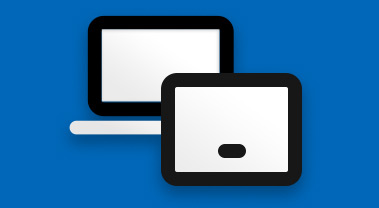
- 화면 시뮬레이션. 기능 및 앱 가용성은 지역마다 다를 수 있습니다.
- ** Windows 11 기능 및 호환 앱은 지역 및 장치마다 다르며 특정 하드웨어가 필요할 수 있습니다. Windows 11 사양을 참조하십시오. (ISP 수수료 적용).
- 1 터치 가능 태블릿 또는 PC가 필요합니다. 펜 액세서리는 별도로 판매 될 수 있습니다.
- 2 지문 판독기, 조명 IT 센서 또는 기타 생체 인식 센서 및 유능한 장치를 포함한 특수 하드웨어가 필요합니다.
- 4 모든 사양은 통지없이 변경 될 수 있습니다. 정확한 제안은 각 소매 업체에 확인하십시오. 모든 시장에서 제품을 사용할 수있는 것은 아닙니다. 표시 가격은 명시된 소매 업체가 제공하는 최저 가격이며 변경 될 수 있습니다. 명시되지 않는 한 Microsoft는 가격을 제공하지 않습니다.
- 5 Windows 10 및 11 In S Mode는 Windows 내 Microsoft Store의 앱과 함께만 작동합니다. Windows 10 및 11과 호환되는 일부 액세서리 및 앱은 작동하지 않을 수 있으며 (일부 안티 바이러스 및 접근성 앱 포함) S 모드에서 전환 한 후에도 성능이 다를 수 있습니다. S 모드에서 전환하면 다시 전환 할 수 없습니다. Windows에서 자세히 알아보십시오.com/smodefaq. PC가 최소 하드웨어 사양을 충족하는 경우 S 모드의 Windows 10 홈 에디션은 S 모드의 Windows 11 홈 에디션으로 업그레이드 할 수 있습니다. Windows 10 PC가 S 모드에서 Pro Edition을 실행하는 경우 Windows 11 Pro로 업그레이드하려면 S 모드에서 전환해야합니다. S 모드에서는 Windows 11 Pro Edition을 사용할 수 없습니다.
- 6 시스템 소프트웨어는 중요한 저장 공간을 사용합니다. 사용 가능한 스토리지는 시스템 소프트웨어 업데이트 및 앱 사용에 따라 변경 될 수 있습니다. 1GB = 10 억 바이트. 자세한 내용은 Surface Storage를 참조하십시오.
- 7 원래 장비 제조업체 (OEM)가 제공 한 장치 지원 기간 동안. 인터넷 액세스가 필요합니다.
- 10 개의 게임 및 특정 콘텐츠 구독이 별도로 판매되었습니다. Netflix 구독 계획, 인터넷 서비스, 장치 기능 및 컨텐츠 가용성에 따른 Ultra HD 가용성. www.넷플릭스.Com/erverofuse PC 장치에서 4K에서 Netflix를 실행하려면 4K 캡슐화 화면이 있어야하며 7 세대 (Kabylake) Intel 칩셋을 사용해야합니다.
- 11 4G LTE 연결은 별도로 판매되는 무선 캐리어 계획이 필요합니다.
- 로컬 비디오 재생을 위해 최대 9 시간의 배터리 수명. 2018 년 6 월 Microsoft가 수행 한 테스트 사전 생산 Intel Pentium Gold 4415y 프로세서, 128GB, 8GB RAM 장치. 테스트는 비디오 재생 중에 전체 배터리 방전으로 구성되었습니다. Wi-Fi는 네트워크와 자동 브라이트가 비활성화 된 것을 제외한 모든 설정이 기본적이었습니다. 배터리 수명은 설정, 사용 및 기타 요인에 따라 크게 다릅니다.
- 13 최대 13.로컬 비디오 재생을위한 5 시간의 배터리 수명. 2018 년 8 월 Microsoft가 수행 한 테스트 Preproduction Intel® Core ™ i5, 256GB, 8GB RAM 장치를 사용하여 테스트. 테스트는 비디오 재생 중에 전체 배터리 방전으로 구성되었습니다. Wi-Fi는 네트워크와 자동 브라이트가 비활성화 된 것을 제외한 모든 설정이 기본적이었습니다. 배터리 수명은 설정, 사용 및 기타 요인에 따라 크게 다릅니다.
- 14 최대 14.로컬 비디오 재생을위한 5 시간의 배터리 수명. 2018 년 9 월 Microsoft가 수행 한 테스트 Preproduction Intel® Core ™ i5, 256GB, 8GB RAM 장치를 사용하여 테스트. 테스트는 로컬 비디오 재생 중에 전체 배터리 방전으로 구성되었습니다. Wi-Fi는 네트워크와 자동 브라이트가 비활성화 된 것을 제외한 모든 설정이 기본적이었습니다. 배터리 수명은 설정, 사용 및 기타 요인에 따라 크게 다릅니다.
- 16 최대 12.비디오 재생의 경우 5 시간. 2017 년 11 월 Microsoft가 수행 한 테스트 Preproduction Intel Core i5, 256GB, 8GB RAM 4G LTE 장치를 사용하여 테스트. 테스트는 비디오 재생 중에 전체 배터리 방전으로 구성되었습니다. 4G LTE 활성화 및 4G LTE 네트워크에 연결된 장치를 제외한 모든 설정은 기본적이었습니다. 비행 모드에서 Wi-Fi 및 Bluetooth 및 자동 브라이트가 비활성화되었습니다. 배터리 수명은 설정, 사용 및 기타 요인에 따라 크게 다릅니다.
- 각 컴퓨터의 배터리 수명은 달리 명시되지 않는 한 제조업체 또는 소매 업체가 제공합니다. 전체 배터리 수명 세부 정보는 소매 업체 또는 제조업체 사이트의 개별 사양을 확인하십시오. 배터리 수명은 설정, 사용 및 기타 요인에 따라 다릅니다.
- 18 표면은 4G LTE Advanced와 함께 이동 : 최대 8.로컬 비디오 재생을위한 5 시간의 배터리 수명. 2018 년 10 월 Microsoft가 수행 한 Testing Preproduction Intel® Pentium® Gold 4415y 프로세서, 128GB, 8GB RAM 4G LTE 고급 장치. 테스트는 비디오 재생 중에 전체 배터리 방전으로 구성되었습니다. 4G LTE 활성화 및 4G LTE 네트워크에 연결된 장치를 제외한 모든 설정은 기본적이었습니다. 비행 모드에서 Wi-Fi 및 Bluetooth 및 자동 브라이트가 비활성화되었습니다. 배터리 수명은 설정, 사용 및 기타 요인에 따라 크게 다릅니다.
- 일반적인 표면 장치 사용을 기준으로 최대 15 시간의 배터리 수명. 2020 년 9 월 Microsoft가 수행 한 테스트 (Microsoft SQ® 1의 Surface Pro X 및 Microsoft SQ®가있는 Surface Pro X) Preproduction Software 및 Surface Pro X의 사전 생산 구성을 사용한 테스트. 테스트는 활성 사용과 최신 대기의 혼합으로 전체 배터리 방전으로 구성되었습니다. 활성 사용 부분은 (1) 여러 개의 열린 탭을 통해 8 개의 인기있는 웹 사이트에 액세스하는 웹 브라우징 테스트, (2) Microsoft Word, PowerPoint, Excel 및 Outlook을 사용하는 생산성 테스트 및 (3) 유휴 응용 프로그램과 함께 장치와 함께 시간의 일부를 사용합니다. Windows 버전 10으로 테스트했습니다.0.19041.1 (20H1) 및 에지 버전 85.0.564.51. 화면 밝기가 자동 브라이트가 비활성화 된 150nits로 설정된 것을 제외하고는 모든 설정이 기본값이었습니다. Wi -Fi는 네트워크에 연결되었습니다. 배터리 수명은 설정, 사용 및 기타 요인에 따라 크게 다릅니다.
- 20 ESIM 가능 PC가 필요합니다. 모든 항공사가 ESIM을 지원하는 것은 아닙니다.
- 21 모바일 플랜 응용 프로그램에는 셀룰러 모뎀 및 SIM 카드 또는 ESIM을 포함한 전문 하드웨어가 필요합니다. 자세한 내용은 PC 제조업체에 확인하십시오. SIM은 별도로 판매 될 수 있습니다.
- 22 최대 11.일반적인 표면 장치 사용을 기반으로 5 시간의 배터리 수명. 2019 년 9 월 Microsoft에서 수행 한 테스트 사전 제작 소프트웨어 및 사전 제작 13.5” Intel® Core ™ i5, 256GB, 8GB RAM 및 15” AMD Ryzen ™ 5 3580U Radeon ™ Vega 9 그래픽 마이크로 소프트 Surface® 에디션 장치가있는 모바일 프로세서. 테스트는 활성 사용과 최신 대기의 혼합으로 전체 배터리 방전으로 구성되었습니다. 활성 사용 부분은 (1) 여러 개의 열린 탭을 통해 8 개의 인기있는 웹 사이트에 액세스하는 웹 브라우징 테스트, (2) Microsoft Word, PowerPoint, Excel 및 Outlook을 사용하는 생산성 테스트 및 (3) 유휴 응용 프로그램과 함께 장치와 함께 시간의 일부를 사용합니다. 화면 밝기가 자동 브라이트가 비활성화 된 150nits로 설정된 것을 제외하고는 모든 설정이 기본값이었습니다. Wi -Fi는 네트워크에 연결되었습니다. 배터리 수명은 설정, 사용 및 기타 요인에 따라 크게 다릅니다.
- 23 최대 10.일반적인 표면 장치 사용을 기반으로 5 시간의 배터리 수명. 2019 년 9 월 Microsoft에서 수행 한 테스트 Preproduction Software 및 Preproduction Intel® Core ™ i5, 256GB, 8GB RAM 장치를 사용하여 테스트. 테스트는 활성 사용과 최신 대기의 혼합으로 전체 배터리 방전으로 구성되었습니다. 활성 사용 부분은 (1) 여러 개의 열린 탭을 통해 8 개의 인기있는 웹 사이트에 액세스하는 웹 브라우징 테스트, (2) Microsoft Word, PowerPoint, Excel 및 Outlook을 사용하는 생산성 테스트 및 (3) 유휴 응용 프로그램과 함께 장치와 함께 시간의 일부를 사용합니다. 화면 밝기가 자동 브라이트가 비활성화 된 150nits로 설정된 것을 제외하고는 모든 설정이 기본값이었습니다. Wi -Fi는 네트워크에 연결되었습니다. 배터리 수명은 설정, 사용 및 기타 요인에 따라 크게 다릅니다.
- 24 표면 GO 2 : 일반적인 표면 장치 사용을 기준으로 최대 10 시간의 배터리 수명. 2020 년 2 월 Microsoft에서 수행 한 테스트 사전 제작 소프트웨어 및 Surface Go 2의 사전 제작 구성을 사용하여 테스트. 테스트는 활성 사용과 최신 대기의 혼합으로 전체 배터리 방전으로 구성되었습니다. 활성 사용 부분은 (1) 여러 개의 열린 탭을 통해 8 개의 인기있는 웹 사이트에 액세스하는 웹 브라우징 테스트, (2) Microsoft Word, PowerPoint, Excel 및 Outlook을 사용하는 생산성 테스트 및 (3) 유휴 응용 프로그램과 함께 장치와 함께 시간의 일부를 사용합니다. 화면 밝기가 자동 브라이트가 비활성화 된 150nits로 설정된 것을 제외하고는 모든 설정이 기본값이었습니다. Wi-Fi는 네트워크에 연결되었습니다. 배터리 수명은 설정, 사용 및 기타 요인에 따라 크게 다릅니다. 4G 고급 기능이있는 Surface Go 2 : 일반적인 표면 장치 사용을 기준으로 최대 10 시간의 배터리 수명. 2020 년 2 월 Microsoft에서 수행 한 테스트 사전 제작 소프트웨어 및 Surface Go 2의 사전 제작 구성을 사용하여 테스트. 테스트는 활성 사용과 최신 대기의 혼합으로 전체 배터리 방전으로 구성되었습니다. 활성 사용 부분은 (1) 여러 개의 열린 탭을 통해 8 개의 인기있는 웹 사이트에 액세스하는 웹 브라우징 테스트, (2) Microsoft Word, PowerPoint, Excel 및 Outlook을 사용하는 생산성 테스트 및 (3) 유휴 응용 프로그램과 함께 장치와 함께 시간의 일부를 사용합니다. 화면 밝기가 자동 브라이트가 비활성화 된 150nits로 설정된 것을 제외하고는 모든 설정이 기본값이었습니다. Wi-Fi는 네트워크에 연결되었습니다. 배터리 수명은 설정, 사용 및 기타 요인에 따라 크게 다릅니다.
- 25 표면 GO 2 4G LTE 고급 : 일반적인 표면 장치 사용을 기준으로 최대 10 시간의 배터리 수명. 2020 년 2 월 Microsoft에서 수행 한 테스트 사전 제작 소프트웨어 및 Surface Go 2의 사전 제작 구성을 사용하여 테스트. 테스트는 활성 사용과 최신 대기의 혼합으로 전체 배터리 방전으로 구성되었습니다. 활성 사용 부분은 (1) 여러 개의 열린 탭을 통해 8 개의 인기있는 웹 사이트에 액세스하는 웹 브라우징 테스트, (2) Microsoft Word, PowerPoint, Excel 및 Outlook을 사용하는 생산성 테스트 및 (3) 유휴 응용 프로그램과 함께 장치와 함께 시간의 일부를 사용합니다. 화면 밝기가 자동 브라이트가 비활성화 된 150nits로 설정된 것을 제외하고는 모든 설정이 기본값이었습니다. Wi -Fi는 네트워크에 연결되었습니다. 배터리 수명은 설정, 사용에 따라 크게 다릅니다.
- 26 4G LTE 기능 선택한 구성에서만 사용할 수 있습니다. 서비스 제공 업체의 서비스 가용성 및 성능’S 네트워크. 자세한 내용, 호환성, 가격, SIM 카드 및 활성화는 서비스 제공 업체에 문의하십시오. 표면의 모든 사양과 주파수를 참조하십시오.com.
- 27 최대 15.일반적인 표면 장치 사용을 기반으로 5 시간의 배터리 수명. 2020 년 4 월 Microsoft에서 수행 한 테스트 사전 제작 소프트웨어 및 Surface Book 3 13의 사전 제작 구성을 사용하여 테스트.5” Intel® Core ™ i5, 256GB, 8GB RAM. 테스트는 활성 사용과 최신 대기의 혼합으로 전체 배터리 방전으로 구성되었습니다. 활성 사용 부분은 (1) 여러 개의 열린 탭을 통해 8 개의 인기있는 웹 사이트에 액세스하는 웹 브라우징 테스트, (2) Microsoft Word, PowerPoint, Excel 및 Outlook을 사용하는 생산성 테스트 및 (3) 유휴 응용 프로그램과 함께 장치와 함께 시간의 일부를 사용합니다. 화면 밝기가 자동 브라이트가 비활성화 된 150nits로 설정된 것을 제외하고는 모든 설정이 기본값이었습니다. Wi -Fi는 네트워크에 연결되었습니다. 배터리 수명은 설정, 사용 및 기타 요인에 따라 크게 다릅니다.
- 28 최대 17.일반적인 표면 장치 사용을 기반으로 5 시간의 배터리 수명. 2020 년 4 월 Microsoft에서 수행 한 테스트 사전 제작 소프트웨어 및 Surface Book 3 15의 사전 제작 구성을 사용하여 테스트” Intel® Core ™ i7, 256GB, 16GB RAM. 테스트는 활성 사용과 최신 대기의 혼합으로 전체 배터리 방전으로 구성되었습니다. 활성 사용 부분은 (1) 여러 개의 열린 탭을 통해 8 개의 인기있는 웹 사이트에 액세스하는 웹 브라우징 테스트, (2) Microsoft Word, PowerPoint, Excel 및 Outlook을 사용하는 생산성 테스트 및 (3) 유휴 응용 프로그램과 함께 장치와 함께 시간의 일부를 사용합니다. 화면 밝기가 자동 브라이트가 비활성화 된 150nits로 설정된 것을 제외하고는 모든 설정이 기본값이었습니다. Wi -Fi는 네트워크에 연결되었습니다. 배터리 수명은 설정, 사용 및 기타 요인에 따라 크게 다릅니다.
- 일반적인 표면 장치 사용을 기준으로 29 시간 최대 13 시간의 배터리 수명. 2020 년 9 월 Microsoft가 수행하여 사전 프로덕션 소프트웨어 및 사전 프로덕션 Surface Laptop Go Intel® Core ™ i5, 128GB, 8GB RAM Microsoft Surface® Edition Devices를 사용하여 테스트. 테스트는 활성 사용과 최신 대기의 혼합으로 전체 배터리 방전으로 구성되었습니다. 활성 사용 부분은 (1) 여러 개의 열린 탭을 통해 8 개의 인기있는 웹 사이트에 액세스하는 웹 브라우징 테스트, (2) Microsoft Word, PowerPoint, Excel 및 Outlook을 사용하는 생산성 테스트 및 (3) 유휴 응용 프로그램과 함께 장치와 함께 시간의 일부를 사용합니다. 화면 밝기가 자동 브라이트가 비활성화 된 150nits로 설정된 것을 제외하고는 모든 설정이 기본값이었습니다. Wi -Fi는 네트워크에 연결되었습니다. 배터리 수명은 설정, 사용 및 기타 요인에 따라 크게 다릅니다.
- 30 표면 노트북 4 13.5” AMD Ryzen ™ Microsoft Surface® Edition 프로세서 : 일반적인 표면 장치 사용을 기준으로 최대 19 시간의 배터리 수명. 2021 년 2 월 Microsoft가 수행 한 테스트 사전 제작 소프트웨어 및 사전 제작 13.5” AMD Ryzen ™ 5 Microsoft Surface® 에디션 프로세서, 8GB RAM 장치. 테스트는 활성 사용과 최신 대기의 혼합으로 전체 배터리 방전으로 구성되었습니다. 활성 사용 부분은 (1) 여러 개의 열린 탭을 통해 8 개의 인기있는 웹 사이트에 액세스하는 웹 브라우징 테스트, (2) Microsoft Word, PowerPoint, Excel 및 Outlook을 사용하는 생산성 테스트 및 (3) 유휴 응용 프로그램과 함께 장치와 함께 시간의 일부를 사용합니다. 화면 밝기가 자동 브라이트가 비활성화 된 150nits로 설정된 것을 제외하고는 모든 설정이 기본값이었습니다. Wi-Fi는 네트워크에 연결되었습니다. 배터리 수명은 설정, 사용 및 기타 요인에 따라 크게 다릅니다.4G 고급 기능이있는 Surface Go 2 : 일반적인 표면 장치 사용을 기준으로 최대 10 시간의 배터리 수명. 2020 년 2 월 Microsoft에서 수행 한 테스트 사전 제작 소프트웨어 및 Surface Go 2의 사전 제작 구성을 사용하여 테스트. 테스트는 활성 사용과 최신 대기의 혼합으로 전체 배터리 방전으로 구성되었습니다. 활성 사용 부분은 (1) 여러 개의 열린 탭을 통해 8 개의 인기있는 웹 사이트에 액세스하는 웹 브라우징 테스트, (2) Microsoft Word, PowerPoint, Excel 및 Outlook을 사용하는 생산성 테스트 및 (3) 유휴 응용 프로그램과 함께 장치와 함께 시간의 일부를 사용합니다. 화면 밝기가 자동 브라이트가 비활성화 된 150nits로 설정된 것을 제외하고는 모든 설정이 기본값이었습니다. Wi-Fi는 네트워크에 연결되었습니다. 배터리 수명은 설정, 사용 및 기타 요인에 따라 크게 다릅니다.
- 31 표면 노트북 4 15” AMD Ryzen ™ Microsoft Surface® 에디션 프로세서 : 최대 17.일반적인 표면 장치 사용을 기반으로 5 시간의 배터리 수명. 2021 년 2 월 Microsoft에서 수행 한 테스트 프리 프로덕션 소프트웨어 및 사전 제작 15” AMD Ryzen ™ 7 Microsoft Surface® 에디션 프로세서, 8GB RAM 장치. 테스트는 활성 사용과 최신 대기의 혼합으로 전체 배터리 방전으로 구성되었습니다. 활성 사용 부분은 (1) 여러 개의 열린 탭을 통해 8 개의 인기있는 웹 사이트에 액세스하는 웹 브라우징 테스트, (2) Microsoft Word, PowerPoint, Excel 및 Outlook을 사용하는 생산성 테스트 및 (3) 유휴 응용 프로그램과 함께 장치와 함께 시간의 일부를 사용합니다. 화면 밝기가 자동 브라이트가 비활성화 된 150nits로 설정된 것을 제외하고는 모든 설정이 기본값이었습니다. Wi-Fi는 네트워크에 연결되었습니다. 배터리 수명은 설정, 사용 및 기타 요인에 따라 크게 다릅니다. 표면 노트북 4 15” Intel® Core ™ 프로세서 : 최대 16.일반적인 표면 장치 사용을 기반으로 5 시간의 배터리 수명. 2021 년 2 월 Microsoft에서 수행 한 테스트 프리 프로덕션 소프트웨어 및 사전 제작 15” Intel® Core ™ i7, 512GB, 16GB RAM 장치. 테스트는 활성 사용과 최신 대기의 혼합으로 전체 배터리 방전으로 구성되었습니다. 활성 사용 부분은 (1) 여러 개의 열린 탭을 통해 8 개의 인기있는 웹 사이트에 액세스하는 웹 브라우징 테스트, (2) Microsoft Word, PowerPoint, Excel 및 Outlook을 사용하는 생산성 테스트 및 (3) 유휴 응용 프로그램과 함께 장치와 함께 시간의 일부를 사용합니다. 화면 밝기가 자동 브라이트가 비활성화 된 150nits로 설정된 것을 제외하고는 모든 설정이 기본값이었습니다. Wi-Fi는 네트워크에 연결되었습니다. 배터리 수명은 설정, 사용 및 기타 요인에 따라 크게 다릅니다.
- 36 4K Ultra HD 독점성은 Windows 10을 실행하는 PC로 제한됩니다. 4K는 Microsoft Edge 및 Netflix 앱에서 작동합니다. 7 Gen Intel® Core ™ 프로세서 또는 더 높은 장치 만 Playready 4K DRM을 해독 할 수 있습니다. Netflix Ultra HD 계획이 필요합니다. Dolby 오디오 지원 플레이 준비 콘텐츠 및 다 채널 능력 서라운드 사운드 스피커가 필요합니다. 추가 수수료가 필요할 수 있습니다. Dolby Vision-Supporting Playready 컨텐츠 및 유능한 하드웨어가 필요합니다.
- 37 모든 게임이나 영화가 4K를 사용할 수있는 것은 아닙니다. 추가 수수료가 필요할 수 있습니다.
- 38 배터리 수명은 사용, 네트워크 및 기능 구성, 신호 강도, 설정 및 기타 요인에 따라 크게 다릅니다. AKA를 참조하십시오.자세한 내용은 MS/SurfaceBatteryPerformance입니다.
- 표면 노트북의 일반적인 표면 장치 사용을 기준으로 최대 18 시간의 배터리 수명 5 13.5” 2022 년 8 월 Microsoft가 수행 한 테스트 사전 제작 소프트웨어 및 사전 제작 13.5” Intel® Core ™ i5, 256GB, 8GB RAM 장치. 테스트는 활성 사용과 최신 대기의 혼합으로 전체 배터리 방전으로 구성되었습니다. 활성 사용 부분은 (1) 여러 개의 열린 탭에서 8 개의 인기있는 웹 사이트에 액세스하는 웹 브라우징 테스트, (2) Microsoft Word, PowerPoint, Excel, OneNote 및 Outlook을 사용하는 생산성 테스트 및 (3) 유휴 응용 프로그램과 함께 사용되는 장치와 함께 시간의 일부를 사용합니다. 화면 밝기가 자동 브라이트가 비활성화 된 150 니트로 설정된 것을 제외하고는 모든 설정이 기본값이었습니다. Wi -Fi는 네트워크에 연결되었습니다. Windows 버전 11으로 테스트.0.22621 (21H2). 배터리 수명은 설정, 사용 및 기타 요인에 따라 크게 다릅니다.
- 41 표면 노트북의 일반적인 표면 장치 사용을 기준으로 최대 17 시간의 배터리 수명 5 15” 2022 년 8 월 Microsoft가 수행 한 테스트 사전 제작 소프트웨어 및 사전 제작 15” Intel® Core ™ i7, 256GB, 8GB RAM 장치. 테스트는 활성 사용과 최신 대기의 혼합으로 전체 배터리 방전으로 구성되었습니다. 활성 사용 부분은 (1) 여러 개의 열린 탭에서 8 개의 인기있는 웹 사이트에 액세스하는 웹 브라우징 테스트, (2) Microsoft Word, PowerPoint, Excel, OneNote 및 Outlook을 사용하는 생산성 테스트 및 (3) 유휴 응용 프로그램과 함께 사용되는 장치와 함께 시간의 일부를 사용합니다. 화면 밝기가 자동 브라이트가 비활성화 된 150 니트로 설정된 것을 제외하고는 모든 설정이 기본값이었습니다. Wi -Fi는 네트워크에 연결되었습니다. Windows 버전 11으로 테스트.0.22621 (21H2). 배터리 수명은 설정, 사용 및 기타 요인에 따라 크게 다릅니다.
- 42 Surface Pro 9 : 최대 15.일반적인 표면 장치 사용을 기반으로 5 시간의 배터리 수명. 2022 년 8 월 Microsoft가 수행 한 테스트 사전 생산 소프트웨어 및 사전 제작 Intel®12 Gen Core ™ i5, 256GB, 8GB RAM 장치를 사용하여 테스트. 테스트는 활성 사용과 최신 대기의 혼합으로 전체 배터리 방전으로 구성되었습니다. 활성 사용 부분은 (1) 여러 개의 열린 탭에서 8 개의 인기있는 웹 사이트에 액세스하는 웹 브라우징 테스트, (2) Microsoft Word, PowerPoint, Excel, OneNote 및 Outlook을 사용하는 생산성 테스트 및 (3) 유휴 응용 프로그램과 함께 사용되는 장치와 함께 시간의 일부를 사용합니다. 화면 밝기가 자동 브라이트와 적응 형 색상 비활성화 된 150 니트로 설정된 것을 제외하고는 모든 설정이 기본값이었습니다. Wi -Fi는 네트워크에 연결되었습니다. Windows 버전 11으로 테스트.0.22621 (21H2). 배터리 수명은 설정, 사용 및 기타 요인에 따라 크게 다릅니다.
- 43 Surface Pro 9가있는 5G : Wi -Fi : 일반적인 표면 장치 사용을 기준으로 최대 19 시간의 배터리 수명. 2022 년 8 월 Microsoft가 수행 한 테스트 사전 제작 소프트웨어 및 사전 생산 SQ® 3, 128/256/512GB, 8/16GB RAM 장치를 사용하여 테스트. 테스트는 활성 사용과 최신 대기의 혼합으로 전체 배터리 방전으로 구성되었습니다. 활성 사용 부분은 (1) 여러 개의 열린 탭에서 8 개의 인기있는 웹 사이트에 액세스하는 웹 브라우징 테스트, (2) Microsoft Word, PowerPoint, Excel, OneNote 및 Outlook을 사용하는 생산성 테스트 및 (3) 유휴 응용 프로그램과 함께 사용되는 장치와 함께 시간의 일부를 사용합니다. 화면 밝기가 자동 브라이트와 적응 형 색상 비활성화 된 150 니트로 설정된 것을 제외하고는 모든 설정이 기본값이었습니다. Wi -Fi는 네트워크에 연결되었습니다. Windows 버전 11으로 테스트.0.22621 (21H2). 배터리 수명은 설정, 사용 및 기타 요인에 따라 크게 다릅니다.
- 44 Surface Pro 9 (SQ® 3/5G)는 Windows 11 홈과 함께 제공됩니다. 현재 Windows 11 홈이있는 Surface Pro 9 (SQ® 3/5G)는 일부 게임 및 CAD 소프트웨어 및 일부 타사 드라이버 또는 안티 바이러스 소프트웨어를 설치하지 않습니다. 특정 기능에는 특정 하드웨어가 필요합니다 (일명 참조.MS/Windows11-spec). FAQ에서 더 자세히 알아보십시오.
- † 게임, 앱 및 특정 콘텐츠 구독은 별도로 판매되어 4K 스트리밍 또는 게임에 필요합니다. 지원되는 모니터 및 그래픽 칩으로 사용할 수있는 4K 기능. 그래픽 칩 호환성을 결정하려면 PC를 확인하십시오. 광대역 인터넷이 필요할 수 있습니다. ISP 수수료가 적용됩니다.
Microsoft Windows를 따르십시오
- Facebook에서 Windows를 팔로우하십시오
- 트위터에서 Windows를 팔로우하십시오


